кликайте на картинки, чтобы увидеть их полный размер
В этом уроке вы научитесь создавать стильное меню для своего блога.

Начнём с создания нового документа, размером 400 на 300 пикселей с фоновым цветом # 7d7d7d.

Создайте новый слой и используя инструмент Прямоугольник с закруглёнными углами Rounded Rectangle Tool, нарисуйте фигуру как на рисунке. Цвет не важен.
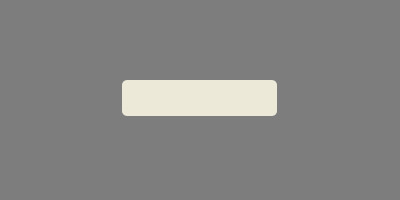
Примените к этой фигуре следующие эффекты:



Вот что должно получиться:

Выделите нашу фигуру Ctrl+клик на иконке слоя в палитре слоёв:

Залейте градиентом (от белого к прозрачности) как показано на рисунке:



Шрифтом и настройками как показано на рисунке ниже напишите пункт своего меню, и поместите название в центр кнопки:


Дублируйте нашу кнопку, и назовите её тоже как нибудь::

Теперь, как то мы должны показать, что одна их кнопок активна.
Для этого, берём Custom Shape Tool, выбираем там многоугольную звёздочку, и рисуем фигуру:


Примените к звёздочке следующие эффекты:



Вот что должно получиться:
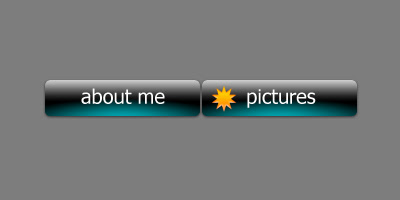
Чтобы звёздочка выглядела ещё лучще, выделяем её Ctrl+клик на слое с ней, создаём новый слой, и заливаем его градиентом от белого к прозрачности как показано на рисунке:


Звёздочка будет указывать на то, какая из кнопок активна в данный момент. Создайте столько кнопок - сколько вам нужно.
Вот и всё :)
5 комментариев:
Привет! довольно таки прикольно! спасибо. с нетерпением жду еще уроков
Good toturial +
хм...почему-то не могу залить кнопку градиентом, пишет, что содержимое слоя непосредственно не редактируется.. что я делаю не так? Photoshop CS3.
the10or попробуй открыть новый слой, поверх слоя с кнопкой, и залей.
Супер, И что бы мы делали без вашей замечательной идеи
Отправить комментарий